Tabla de contenido
PowerPoint es una poderosa herramienta que se puede utilizar para crear o ver presentaciones. Uno de los errores comunes que los usuarios de PowerPoint han encontrado es " Lo sentimos, PowerPoint no puede leer el archivo... La presentación no se puede abrir. Su programa antivirus puede impedirle abrir la presentación ", o " PowerPoint encontró un problema con el contenido del archivo PPT ."
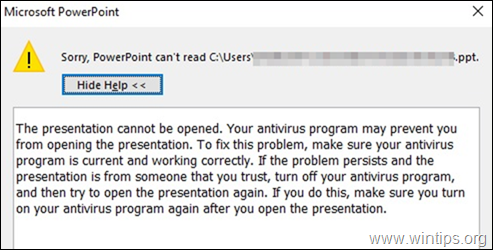
Esto sucede generalmente si el sistema está bloqueando el archivo o debido a ciertos ajustes en la aplicación PowerPoint.
Si tiene problemas para abrir un archivo de PowerPoint en su sistema, no se asuste. En esta guía, hemos recopilado algunas correcciones que le ayudarán a resolver los siguientes errores de PowerPoint:
- PowerPoint ha encontrado un problema con el contenido del archivo PPT. Lo sentimos, PowerPoint no puede leer el archivo PPTX. La presentación no se puede abrir.
Cómo solucionar: No se puede abrir un archivo de PowerPoint en Windows 10.
Antes de proceder con los métodos enumerados a continuación para solucionar los errores al intentar abrir una presentación de PowerPoint, pruebe lo siguiente:
1. Compruebe el nombre del archivo de PowerPoint que no puede abrir y asegúrese de que no contiene ningún punto aparte del que precede a la extensión "pptx". Los archivos con esos nombres a veces son marcados como maliciosos por los programas antivirus.
Por ejemplo, si el archivo de PowerPoint se llama "Archivo_de_presentación.19.10.2020.pptx", elimine todos los puntos del nombre excepto el ".pptx" (por ejemplo, cambie el nombre del archivo a "Archivo_de_presentación_19_10_2020.pptx")
2. Si el archivo PowerPoint proviene de una fuente de confianza y su programa antivirus lo bloquea, desactive temporalmente su programa antivirus y luego intente abrir el archivo PPT.
Método 1: Desbloquear el archivo de PowerPoint
Si ve el error "Lo sentimos, PowerPoint no puede leer el archivo .PPTX" en un archivo de PowerPoint descargado de Internet o recibido como archivo adjunto en su correo, desbloquee el archivo e intente abrirlo siguiendo los pasos que se indican a continuación.
1. Haga clic con el botón derecho del ratón en el archivo de PowerPoint que no se abre y seleccione Propiedades del menú.

2a. En la ventana de propiedades, asegúrese de que está en el General ficha.
2b. En la parte inferior de la ventana, comprobar el Desbloquear junto al mensaje de advertencia de seguridad "Este El archivo proviene de otro ordenador y puede ser bloqueado para ayudar a proteger este ordenador ", y luego haga clic en Aplicar & OK para guardar la configuración.

3. Por último, intente abrir el archivo de PowerPoint que no puede abrir.
Método 2. Desactivar la configuración de la vista protegida en PowerPoint.
1. Abra la aplicación PowerPoint.
2a. Haga clic en el botón Archivo menú y...

2b. ...elegir Opciones desde el lado izquierdo.

3. Desde el Opciones de PowerPoint seleccione Centro de confianza a la izquierda y haga clic en para abrir el Configuración del Centro de Confianza.

4. En el Centro de confianza ventana que se abre:
1. Elija Vista protegida desde el lado izquierdo.
2. Desmarque las tres opciones desde el lado derecho como se muestra a continuación.
3. Haga clic en OK para aplicar el cambio.

5. Haga clic en OK de nuevo para cerrar el Opciones de PowerPoint ventana.
6. Ahora intente abrir la presentación de PowerPoint.
Método 3: Crear una copia del archivo PPT que no se abre.
En algunos casos, una presentación no puede abrirse porque está dañada o almacenada en una ubicación incorrecta/corrupta en el disco. Por lo tanto, intente copiar la presentación en una ubicación diferente (carpeta) en el disco. Para hacerlo:
1. Seleccione el archivo PPT dañado.
2. Pulse CTRL + C para copiar el archivo PPT.
3. Navegue hasta su escritorio (o cualquier otra ubicación que desee) y pulse las teclas Ctrl+V para pegar el archivo.
4. Ahora intenta abrir la presentación.
Método 4: Crear un archivo PPT en blanco en la misma ubicación que el archivo PPT dañado. *
Nota: Aunque este método puede parecer un poco extraño, parece que funciona en algunos casos.
1. Abra la aplicación PowerPoint.
2. Desde el Archivo menú clic Nuevo y luego haga clic en Presentación en blanco .

3. Ahora pulse el botón Ctrl+S para abrir la ventana "Guardar como".
4. En el Guardar como busque la ubicación en la que se encuentra el archivo PPT dañado.
Nota: En este caso, el archivo PPT problemático se encuentra en el Escritorio, de ahí que se navegue hasta la ubicación del Escritorio.
5. Dar un nombre adecuado a la Presentación y Guardar en el mismo lugar donde se encuentra la Presentación dañada.

6. Intente abrir el archivo PPT dañado.
Si esta guía te ha servido de ayuda, déjame un comentario sobre tu experiencia y comparte esta guía para ayudar a los demás.

andy dawis
El blog de un administrador de sistemas sobre Windows





